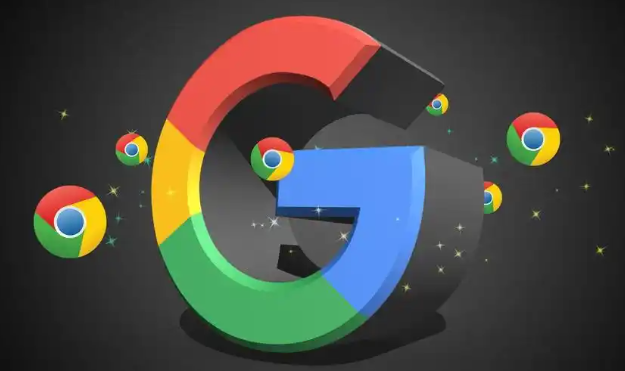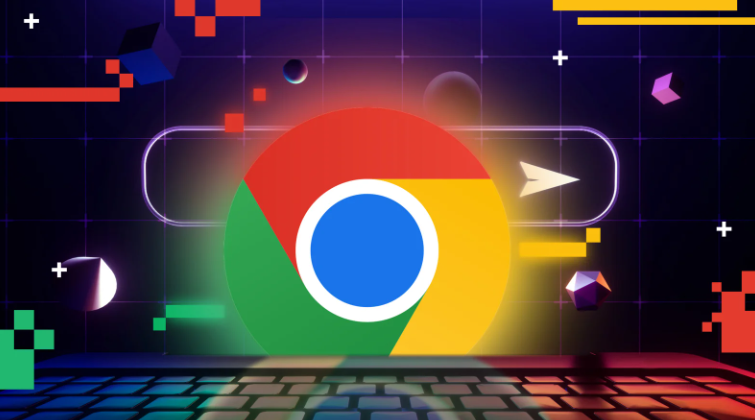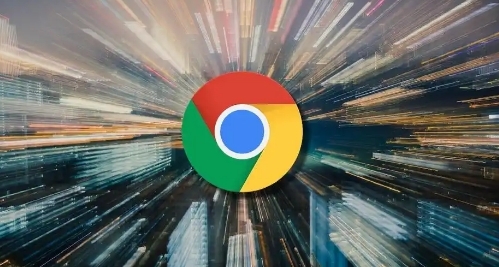Chrome浏览器下载页面样式混乱可能与CSS有关
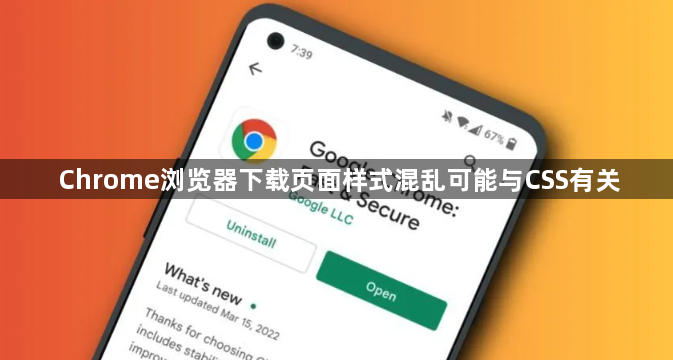
1. 检查CSS代码:仔细检查下载页面相关的CSS代码,查看是否存在语法错误、标签选择器错误或属性值设置不正确等问题。可通过浏览器的开发者工具(按F12键打开),在“Styles”面板中查看应用到下载页面元素的CSS样式,逐一排查可能的错误。若发现错误,及时修正CSS代码,确保其符合规范。
2. 清除浏览器缓存:浏览器缓存可能导致旧的、错误的CSS样式被加载,从而使下载页面样式混乱。可按下Ctrl+Shift+Delete(Windows)/Command+Shift+Delete(Mac)组合键,在弹出的对话框中选择清除缓存数据,然后重新加载下载页面,看样式是否恢复正常。
3. 检查CSS文件引用:确认下载页面是否正确引用了所需的CSS文件。在HTML代码中,检查link标签的href属性是否指向正确的CSS文件路径,以及rel属性是否设置为“stylesheet”。若CSS文件存放在本地,确保文件路径正确且文件存在;若为外部CSS文件,检查网络连接是否正常,以及外部链接是否可访问。
4. 查看CSS优先级和冲突:当多个CSS规则应用于同一元素时,可能会出现优先级冲突,导致样式混乱。在开发者工具中,查看元素的“Styles”面板,了解各CSS规则的优先级。可通过调整选择器的具体性、使用`!important`声明或重新组织CSS代码等方式,解决优先级冲突问题,确保所需的样式生效。
5. 重置或更新CSS框架:如果下载页面使用了CSS框架(如Bootstrap、Foundation等),可能是框架版本不兼容或配置错误导致样式问题。可尝试重置CSS框架的设置,或更新到最新版本的框架。同时,检查是否引入了不必要的CSS文件或重复的样式定义,进行清理和优化。
6. 注意事项:在进行上述操作时,建议先备份原始的HTML和CSS文件,以防修改错误导致更大的问题。若下载页面样式混乱问题仍然无法解决,可考虑寻求专业的前端开发人员帮助,或在相关的技术论坛、社区中提问,获取更多解决方案。同时,要确保在修改CSS代码后,对下载页面进行全面的测试,包括在不同浏览器和设备上的显示效果,以保证页面的兼容性和稳定性。